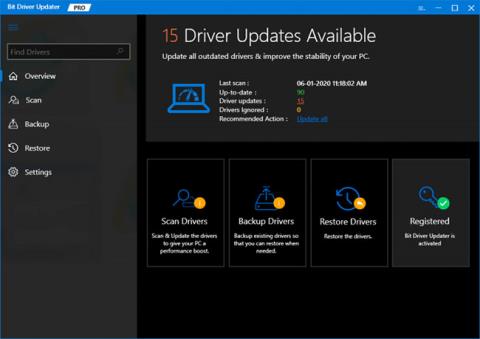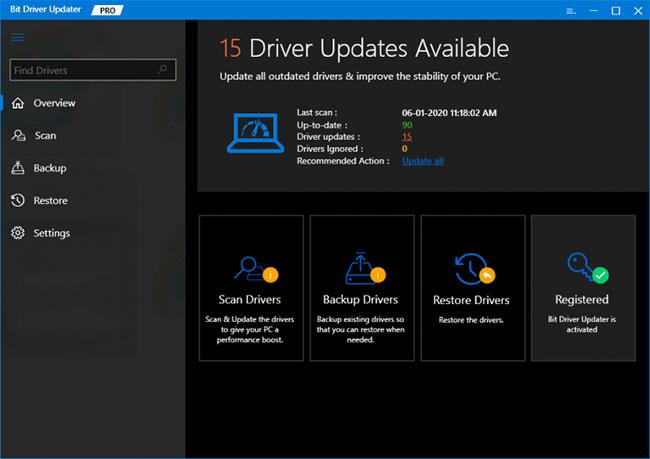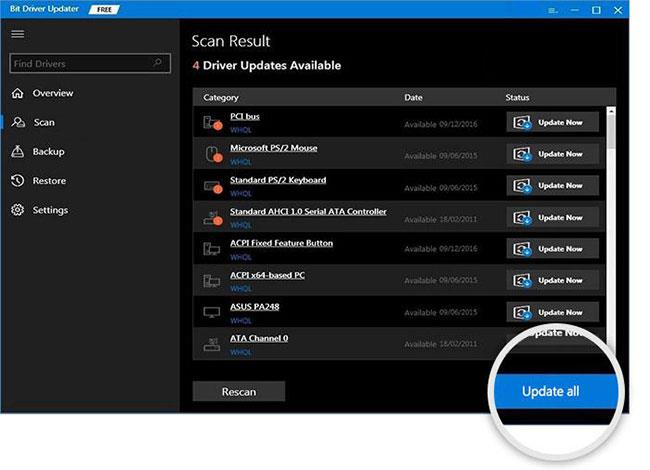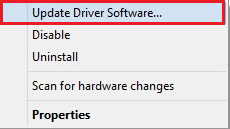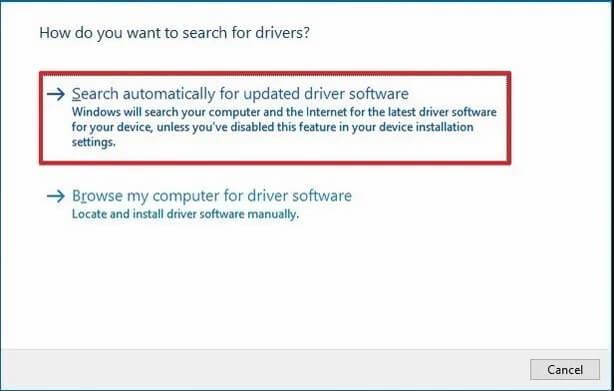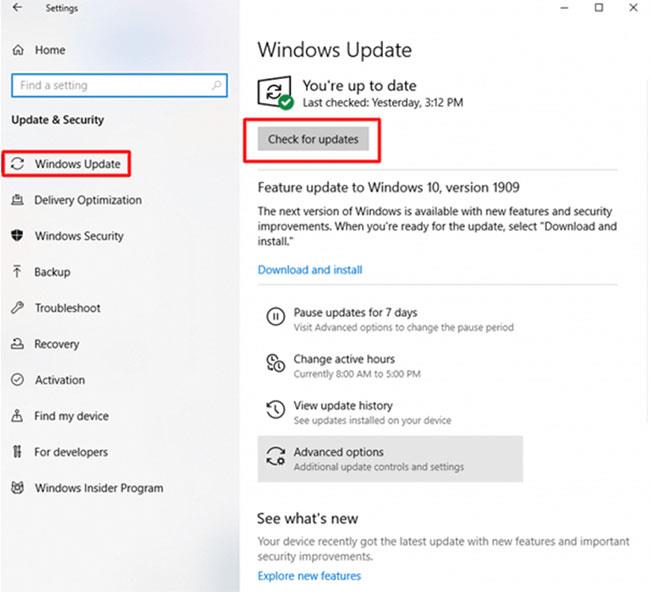Раньше микрофоны не были так популярны, но сейчас все по-другому. В современную эпоху микрофоны стали важным аксессуаром. В настоящее время люди используют микрофоны для связи с друзьями, записи звука, распознавания голоса и т. д.
В настоящее время большинство ноутбуков имеют поддержку микрофона по умолчанию, поэтому нет необходимости подключать дополнительные внешние микрофонные устройства. Однако многие пользователи сталкиваются с проблемой неработающего микрофона . Обновляя драйвер микрофона, вы можете решить эту проблему.
Если вы думаете о том, как скачать наиболее подходящий драйвер для вашего микрофона, не волнуйтесь. Обратитесь к следующему руководству на сайте Quantrimang.con, в котором перечислены простые способы обновления драйвера микрофона Win 10.
Способ 1. Автоматическое обновление микродрайверов с помощью Bit Driver Updater.
Установка драйверов требует владения некоторыми методами, особенно с драйверами. Поэтому у многих пользователей, не подкованных технически, возникнут трудности с установкой драйверов вручную. Чтобы помочь этим людям, были созданы программы обновления драйверов , но не все из них стоит попробовать.
В этой статье используется Bit Driver Updater для обновления последней версии драйвера. Самым большим преимуществом этой программы обновления драйверов является то, что это полностью автоматическое решение. Таким образом, вероятность какой-либо ошибки или неправильной установки драйвера исключена. Кроме того, Bit Driver Updater очень прост в использовании.
Пользователям необходимо выполнить определенные шаги для обновления драйверов с помощью Bit Driver Updater следующим образом:
Шаг 1. Прежде всего загрузите Bit Driver Updater .
Шаг 2. Затем запустите программу и следуйте инструкциям на экране, чтобы установить программное обеспечение.
Шаг 3 : Затем нажмите кнопку «Сканировать» слева.
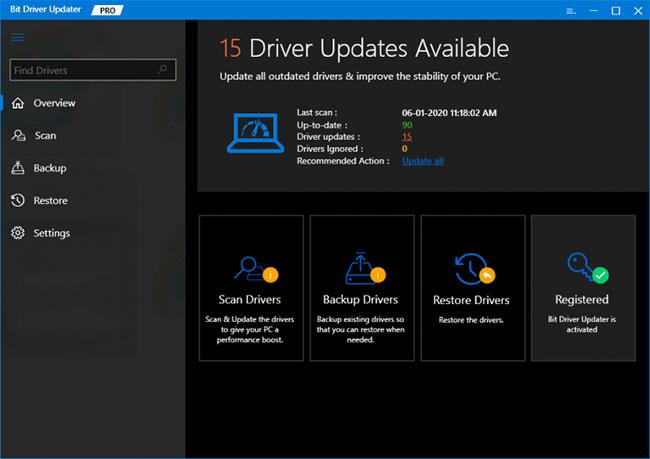
Нажмите кнопку «Сканировать».
Шаг 4. Подождите, пока программа обновления драйверов просканирует ваш компьютер.
Шаг 5. Теперь найдите проблемный драйвер и нажмите кнопку «Обновить сейчас» , расположенную рядом с ним.
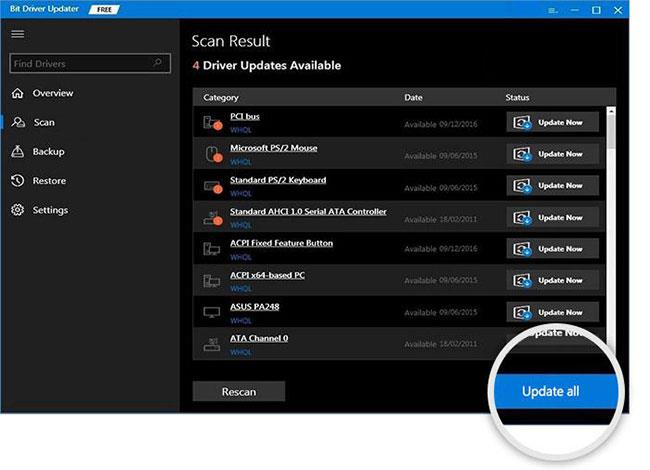
Нажмите кнопку «Обновить сейчас».
Кроме того, вы также можете обновить другие устаревшие драйверы вместе с микродрайвером. Для этого пользователям необходимо нажать кнопку «Обновить все» . Однако, чтобы получить доступ к этой специальной функции, пользователям необходимо использовать полную версию Bit Driver Updater.
Способ 2. Загрузите и обновите драйвер микрофона с помощью диспетчера устройств.
Если вы не хотите обращаться за помощью к специалистам по обновлению драйверов, вы можете использовать встроенную функцию Windows « Диспетчер устройств » для обновления устаревших драйверов. Это очень нужная программа, специально предназначенная для управления драйверами Windows. С помощью этой программы пользователи могут удалять, восстанавливать, отключать и включать драйверы, а также обновлять их.
Ниже приведены шаги, которые следует рассмотреть для обновления драйвера микрофона через диспетчер устройств:
Шаг 1 : Нажмите Windows+X, чтобы открыть Диспетчер устройств .
Шаг 2. В окне «Диспетчер устройств» перейдите в категорию «Звуковые, игровые и видеоконтроллеры» и дважды щелкните, чтобы развернуть ее.
Шаг 3. Затем найдите проблемный аудиодрайвер и щелкните его правой кнопкой мыши.
Шаг 4. Затем выберите параметр «Обновить программное обеспечение драйвера…» в списке доступа к быстрому меню.
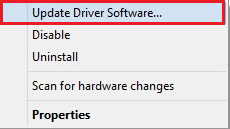
Выберите опцию «Обновить драйвер».
Шаг 5. На следующем экране отобразятся два варианта. Вам нужно выбрать первый вариант, то есть « Автоматический поиск обновленного программного обеспечения драйвера» .
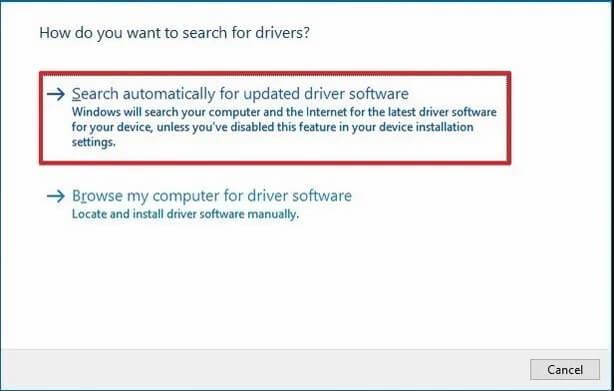
Выберите «Автоматический поиск обновленного программного обеспечения драйвера».
Вы загрузили последнюю версию драйвера микрофона для Win 10 и установили ее на свой компьютер.
Важное примечание : если USB-гарнитура работает некорректно, обновив драйвер микрофона, вы также можете решить проблему.
Способ 3. Загрузите драйвер микрофона вручную с сайта производителя.
Если у вас достаточно технических знаний и времени, вы можете воспользоваться официальным сайтом производителя, чтобы скачать драйвер микрофона. Однако имейте в виду, что этот метод требует много времени, чтобы найти наиболее оригинальный и совместимый драйвер микрофона.
Способ 4. Используйте Центр обновления Windows, чтобы загрузить и установить драйвер микрофона.
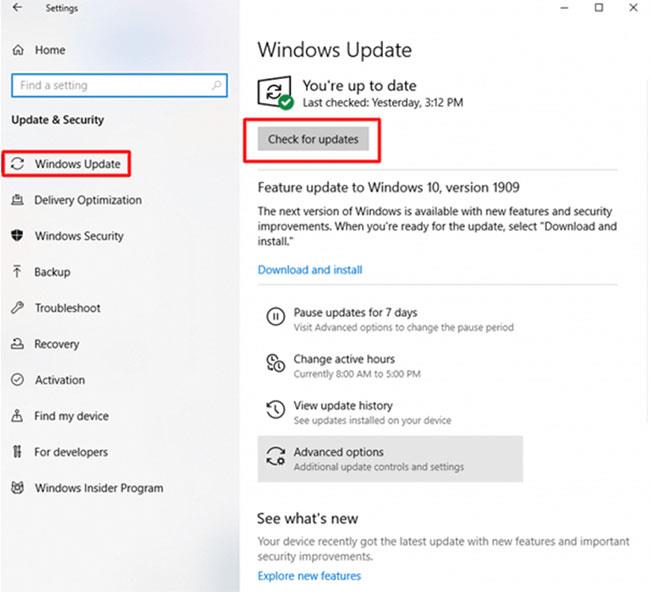
Используйте Центр обновления Windows, чтобы загрузить и установить драйвер микрофона.
Центр обновления Windows — еще один способ загрузки драйверов. Он не только обновляет последнюю версию операционной системы Windows, но также устанавливает новейшие драйверы и исправления, включая драйверы микрофона. Однако следует отметить, что этот метод подходит только в том случае, если драйвер официально выпущен производителем до определенного времени.
Подробные инструкции смотрите в части 3 статьи: 5 основных способов обновления и обновления драйверов компьютера .